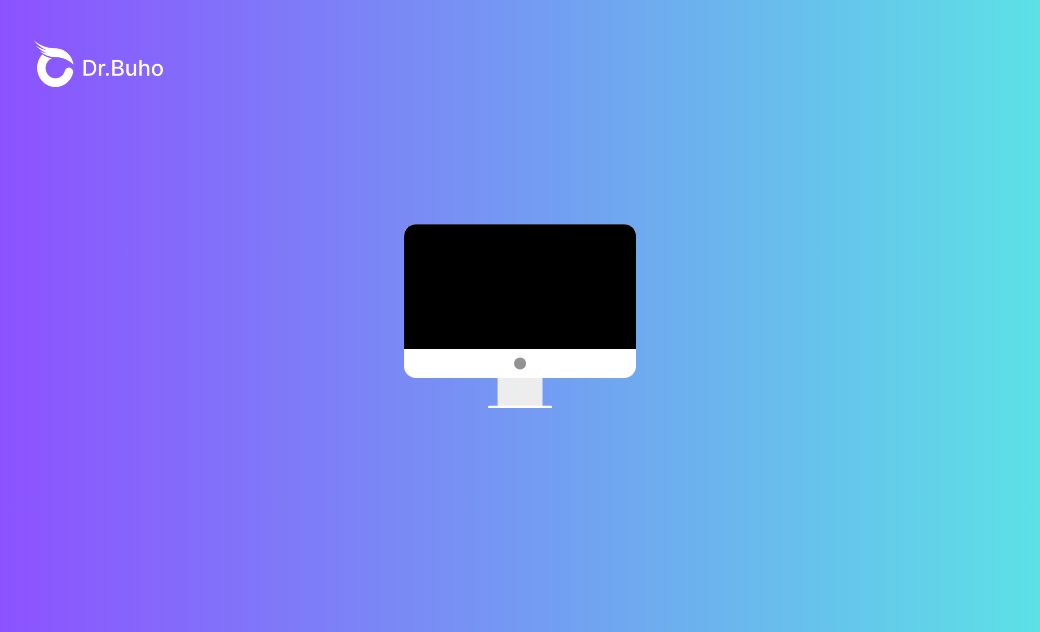この記事では、PC のヘッドフォン ジャックから発生する静的ノイズの修正方法について説明します。報告によると、一部のユーザーの PC に有線ヘッドセットを接続すると、そのヘッドフォン ジャックから静的ノイズが発生するとのことです。この問題は、同じヘッドセットを携帯電話などの他のデバイスに接続した後は発生しません。もしあなたのPC のヘッドフォン ジャックから静的ノイズが発生するの場合は、この記事で提供されている解決策を使用してください。
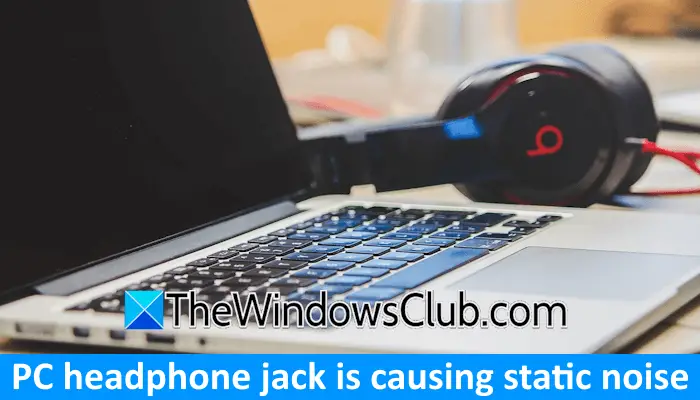
場合は、次の提案を使用してください。Windows PC のヘッドフォン ジャックから静的ノイズが発生する。
- 暫定的な修正
- 背面または別のオーディオジャックを試してください
- オーディオドライバーを更新またはロールバックする
- 電気的干渉
- ハードウェア障害
これらすべての修正については、以下で詳しく説明します。
1] 暫定的な修正
高度なトラブルシューティング手順を試す前に、次の暫定的な修正を試して、問題が解決されるかどうかを確認してください。
- 別のヘッドフォンを使用してください (利用可能な場合)。これにより、問題がヘッドフォンに関連しているかどうかがわかります。他のヘッドフォンが使用できない場合は、有線ヘッドセットを携帯電話などの別のデバイスに接続します。
- オーディオジャックを掃除してください。オーディオ ジャックが汚れていると、有線オーディオ デバイスと適切に接続できなくなり、静的ノイズの形で音が失われます。
- オーディオジャックが腐食していないか確認してください。また、腐食は有線オーディオ デバイスとの接触不良を引き起こし、静的ノイズによる音の損失につながります。
2] 背面または別のオーディオジャックを試してください
この問題は、特定のオーディオ ジャックに関連している可能性もあります。ラップトップに複数のオーディオ ジャックがある場合は、有線ヘッドセットまたはスピーカーをそのオーディオ ジャックに接続し、問題が発生するかどうかを確認します。
ほとんどの PC には、前面と背面の両方にヘッドフォン ジャックが付いています。前面のヘッドフォン ジャックで問題が発生した場合は、オーディオ デバイスを背面のオーディオ ジャックに接続して、曲を聞いてください。今度は静的なノイズが聞こえるかどうかを確認します。そうでない場合は、前面のオーディオ ジャックに問題があります。これはハードウェアの問題です。この場合、背面のオーディオ ジャックを使用し続けるか、PC を修理店に持ち込む以外に何もすることはできません。
3] オーディオドライバーを更新またはロールバックします。
サウンド カード ドライバーを更新またはロールバックして、問題が解決するかどうかを確認することもできます。次の手順は、オーディオ ドライバーをロールバックするのに役立ちます。
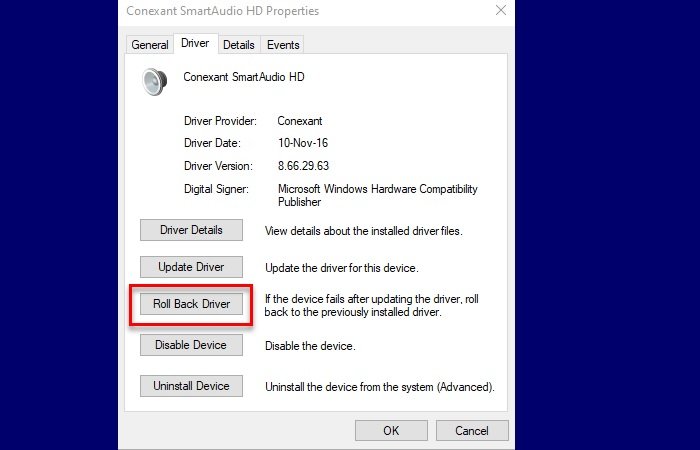
- デバイスマネージャーを開きます。
- を展開します。サウンド、ビデオ、およびゲーム コントローラー支店。
- オーディオドライバーをダブルクリックして開きます。プロパティ。
- に行きますドライバタブをクリックして、ロールバックドライバーボタン (クリック可能な場合)。
もし, Windows は、以前のバージョンのオーディオ ドライバーをシステムに保存していませんでした。この場合、ドライバーをロールバックする他の方法を試すことができます。
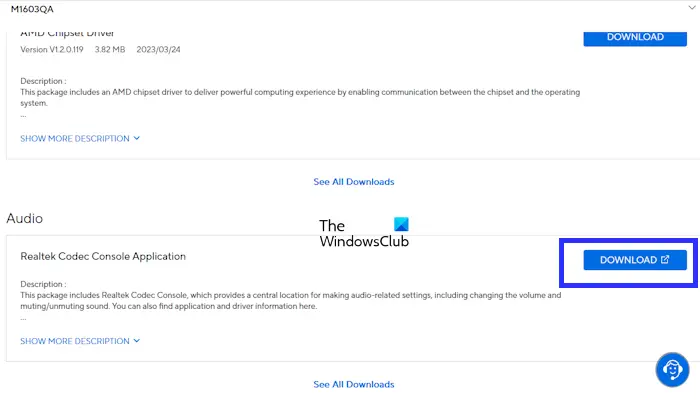
これで問題が解決しない場合は、オーディオ ドライバーを更新または再インストールします。オーディオ ドライバーは次の場所からダウンロードできます。。
4]電気的干渉
電気的干渉は、システムのオーディオ ジャックからの静的ノイズの原因の 1 つである可能性があります。オーディオ ケーブルのシールドが不十分だと電気的干渉が発生し、PC のオーディオ ジャックからブーンという音が聞こえることがあります。この問題を解決するには、おそらくシールド ケーブルを備えた高品質のヘッドセットを購入します。ただし、シールドケーブルを備えたヘッドセットは高価です。したがって、外部DACを使用できます。

外部DACには電気ノイズの除去に効果的なシールドケーブルが付属しています。これを使用してヘッドセットを PC に接続できます。
5] ハードウェア障害 (マザーボードまたはサウンドカード)
問題が解決しない場合は、コンピュータのハードウェアに問題がある可能性があります。サウンドカードが故障している可能性があります。マザーボードに問題がある可能性もありますが、その可能性は低いです。さらに詳しいサポートやトラブルシューティングについては、専門家のサポートを受けてください。
これがお役に立てば幸いです。
3.5 mm ジャックを掃除するにはどうすればよいですか?
オーディオ ジャックが汚れていると、有線ヘッドセットまたはスピーカーとの接続が不適切なため、サウンドの問題が発生します。汚れたオーディオ ジャックを掃除するには、圧縮空気を吹き付けます。うまくいかない場合は、綿棒を使用できます。綿棒から余分な綿を取り除き、オーディオ ジャックに簡単に挿入できるようにします。もう 1 つの方法は、片端にテープを巻いた爪楊枝を使用することです。テープの粘着面が出ているはずです。つまようじをジャックに差し込んでゴミを取り除きます。
ヘッドフォンから静的なノイズが発生しないようにするにはどうすればよいですか?
もしあなたの、オーディオジャックが汚れていないか確認してください(有線ヘッドフォンを使用している場合)。ワイヤレス ヘッドセットから静的なノイズが発生する場合は、次のことを確認してください。。試すことができるその他の修正には、Bluetooth トラブルシューティング ツールの実行、オーディオ ドライバーの更新などがあります。
次に読む:。

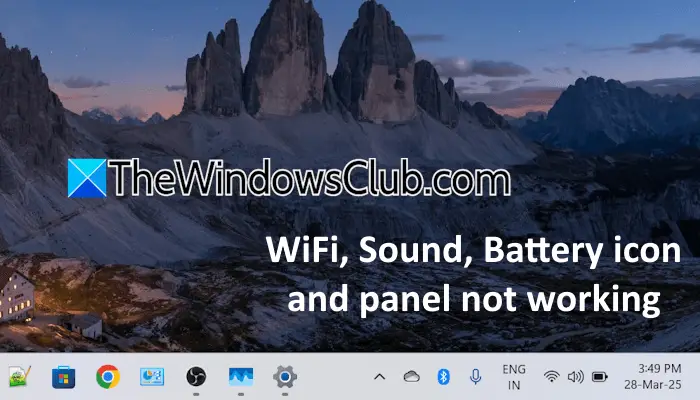
![OneNote その場所のエラーを開けませんでした [修正]](https://elsefix.com/tech/tejana/wp-content/uploads/2024/12/We-couldnt-open-that-location.png)